Vor ein paar Wochen hatte ich ja schon etwas über meine ersten Probleme beim Einrichten des neuen Windows-7-Rechners geschrieben. Das hat recht eindrucksvoll gezeigt, dass Windows immer noch Windows ist und sich manche Sachen wohl nie ändern werden (z.B. unnötiges Rumfummeln an versteckten Einstellungen). Mittlerweile sind einige Wochen ins Land gegangen und ich arbeite seit einiger Zeit mit dem für mich neuen Betriebssystem, wozu ich jetzt mal ein kleines Fazit ziehen wollte.
Neuerungen
Was Windows 7 aus meiner Sicht nicht enthält sind grundlegende Neuerungen, echte Killer-Features, die einen Umstieg quasi zwingend machen würden. Wer mit XP auskommt, kann damit fürs erste ruhig weiterarbeiten. Es gibt das ein oder andere neue Feature, aber diese pendeln zwischen „nice to have“ und „gut gemeint aber eher daneben“. Vieles nimmt man aber auch einfach nicht wirklich war.
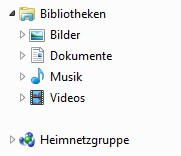 Ein Feature, das man recht schnell bemerkt, sind die Bibliotheken. Das sind virtuelle Ordner, in die man beliebige andere Ordner verlinken kann. So kann man etwa Dokumente an x verschiedenen Stellen auf der Platte speichern, aber alle relevanten Dokumente-Ordner in die Dokumente-Bibliothek aufnehmen. Da diese Bibliotheken auch in Speichern- und Öffnen-Dialogen zur Verfügung stehen kann das den Zugriff auf Dateien durchaus beschleunigen. So könnte man etwa für die Steuererklärung eine jahresbasierte Ordnerstruktur bauen und nur den jeweils aktuellen Ordner in der Bibliothek verlinken zum einfacheren Zugriff. Alles in allem nett gedacht und sicher nützlich. Ich hatte bisher aber noch nicht so wirklich das Bedürfnis, die Bibliotheken ausgiebig zu benutzen. Ich weiß sowieso, wo meine Dateien auf der Platte liegen, und habe sie da recht ordentlich sortiert, so dass mir das nicht viel weiterhilft.
Ein Feature, das man recht schnell bemerkt, sind die Bibliotheken. Das sind virtuelle Ordner, in die man beliebige andere Ordner verlinken kann. So kann man etwa Dokumente an x verschiedenen Stellen auf der Platte speichern, aber alle relevanten Dokumente-Ordner in die Dokumente-Bibliothek aufnehmen. Da diese Bibliotheken auch in Speichern- und Öffnen-Dialogen zur Verfügung stehen kann das den Zugriff auf Dateien durchaus beschleunigen. So könnte man etwa für die Steuererklärung eine jahresbasierte Ordnerstruktur bauen und nur den jeweils aktuellen Ordner in der Bibliothek verlinken zum einfacheren Zugriff. Alles in allem nett gedacht und sicher nützlich. Ich hatte bisher aber noch nicht so wirklich das Bedürfnis, die Bibliotheken ausgiebig zu benutzen. Ich weiß sowieso, wo meine Dateien auf der Platte liegen, und habe sie da recht ordentlich sortiert, so dass mir das nicht viel weiterhilft.
Zu BitLocker für die Festplatte hatte ich mich ja schon geäußert. Das ist in meinen Augen ein Fehlschlag auf der ganzen Linie. Mit Bitlocker kann man auch USB-Sticks verschlüsseln, was potentiell sehr interessant ist. Die kleinen, leicht zu verlierenden USB-Sticks hätten eine Verschlüsselung ja am ehesten nötig, aber kaum jemand macht sich die Mühe. Das Problem: Bitlocker kann den Stick wohl recht komfortabel verschlüsseln (ich hab’s nicht ausprobiert), aber man kann die Daten dann nur an Windows-7-Rechnern bearbeiten. Unter XP und Vista kann man die Daten nur lesen, wie es bei anderen Systemen aussieht weiß ich nicht. Zumindest im Moment ist das also nicht zu gebrauchen, da mein Laptop der einzige 7-Rechner in meinem Umfeld ist.
Das gleiche gilt für die Homegroups, welche das Verbinden von Rechnern über ein Netzwerk erleichtern sollen: Solange alle anderen Rechner noch mit XP laufen, hat man da kaum Vorteile von und wird nicht viel von dem Feature mitkriegen. Durchaus möglich, dass das sich ganz toll macht, wenn erst mal alle eigenen Rechner auf 7 aktualisiert sind.
Für mich als XP-Umsteiger neu sind die erweiterten Benutzer-Features. Viele vorher frei verfügbaren Aktionen erfordern nun die Eingabe eines Administrator-Passwortes (z.B. Schriften in den fonts-Ordner kopieren), dafür wird einem diese Eingabe relativ leicht gemacht. Der Bildschirm verdunkelt sich und das Passwort wird abgefragt. Dies geschieht aber fast ausschließlich an sinnvollen Stellen, zudem kann man jede Programmverknüpfung über das Kontextmenü gleich als Admin ausführen. Nachfragen der Art „Sind Sie sicher?“, wie ich sie bei Vista beobachtet habe, sind mir bei 7 bisher noch gar nicht aufgefallen (und bei Vista gab es wirklich haarsträubende Nachfragen, z.B. beim Öffnen des Quelltextes einer schon geladenen Webseite im Texteditor). Alles in allem also gelungen, die Umbauten.
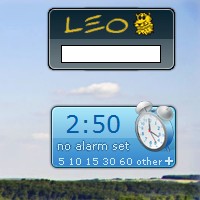 Ebenfalls neu für mich sind die Mini-Anwendungen, die man sich auf den Desktop packen kann. Eingeführt wurde das in Vista. Die Auswahl ist groß, wirklich sinnvoll sind aber sehr wenige. Ich habe trotz längerem Stöbern bisher nur zwei Anwendungen auf dem Desktop kleben: Eine LEO-Suche (theoretisch praktisch, praktisch aber noch nie benutzt, weil ich das gleiche schon im Browser habe) und eine Alarmuhr. Letztere ist tatsächlich praktisch und hat schon die Anzahl verbrannter Kuchen, Brote und Mittagessen reduziert (Stichwort „Ich geh nur mal schnell eine E-Mail schreiben während das vor sich hinkocht…“). Also wieder: Nice to have, aber nicht weltbewegend. Ich nehme in den Kommentaren aber gerne Empfehlungen für andere sinnvolle Minianwendungen an!
Ebenfalls neu für mich sind die Mini-Anwendungen, die man sich auf den Desktop packen kann. Eingeführt wurde das in Vista. Die Auswahl ist groß, wirklich sinnvoll sind aber sehr wenige. Ich habe trotz längerem Stöbern bisher nur zwei Anwendungen auf dem Desktop kleben: Eine LEO-Suche (theoretisch praktisch, praktisch aber noch nie benutzt, weil ich das gleiche schon im Browser habe) und eine Alarmuhr. Letztere ist tatsächlich praktisch und hat schon die Anzahl verbrannter Kuchen, Brote und Mittagessen reduziert (Stichwort „Ich geh nur mal schnell eine E-Mail schreiben während das vor sich hinkocht…“). Also wieder: Nice to have, aber nicht weltbewegend. Ich nehme in den Kommentaren aber gerne Empfehlungen für andere sinnvolle Minianwendungen an!
Kleine Verbesserungen
Windows 7 punktet an vielen kleinen Stellen, die einfach das Arbeiten angenehmer machen. So kann man z.B. die geöffneten Programme in der Taskleiste nach Belieben mit der Maus umsortieren. Das hat mich bei XP immer sehr gestört, denn oft braucht man die Programme in einer bestimmten, sich aus den Arbeitsabläufen ergebenden Reihenfolge, und es nervt, wenn man sie aus Versehen doch mal in einer anderen Reihenfolge geöffnet hat. Das ist in 7 wirklich nur ein Detail, aber eines, dass ich unter XP vermissen würde. Ebenfalls sehr nett ist der „Neuer Ordner“-Button im Windows Explorer, der viel Mausarbeit einsparen hilft.
![]()
Generell sehr gefällt mir die neue Taskleiste und das Startmenü, jedenfalls was die Handhabung betrifft (zur Optik später mehr). Die Taskleiste kann man in verschiedenen Modi betreiben, und ich habe sie mir auf eher klassische Art konfiguriert: Programme werden mit Titel angezeigt und nur zusammengefasst, wenn der Platz knapp ist. So kann man maximal gut damit arbeiten. Die alte Schnellstartleiste ist verschwunden, dafür kann man alle Programme und sogar einzelne Dateien (jede beliebige Verknüpfung) an die Taskleiste anheften. Gegebenenfalls stehen also zwischen den geöffneten Programmen noch die Icons der geschlossenen aber angehefteten Programme, daran gewöhnt man sich aber schnell. Genauso kann man sehr leicht Programme ans Startmenü heften. Sie stehen dann ganz oben im Startmenü, über den zuletzt benutzten Programmen, zur Verfügung. Mit beiden Features zusammen kann man sich alle oft benutzten Programme und Dateien sehr effizient zur Verfügung halten: Windows Explorer, Firefox, Thunderbird und Winamp, die sowieso fast immer laufen, habe ich mir an die Taskleiste geheftet. Programme, die ich zwar täglich brauche, aber eigentlich immer nur einmal starte, liegen im Startmenü (Eclipse, Telefonprogramm, Steuerung des Datenbank-Servers…). Das ist im Vergleich zur Schnellstartleiste ein Klick mehr, dafür klickt man da auch nicht aus Versehen drauf und praktischer als zum Desktop zu wechseln ist es allemal.
Ebenfalls sehr schön konfigurierbar ist der Traybereich rechts in der Taskleiste. Früher konnte man sich nur entscheiden ob man alle Icons sehen will oder ob Windows weniger benutzte Icons verstecken soll. Jetzt kann man für jedes Programm einstellen, ob das Icon im Tray oder im erweiterten Ausklappbereich angezeigt werden soll. Die langweiligen Grafiktreiber und Soundprogramme kann man so verstecken, während Skype, Pidgin, VPN und Batteriestand immer angezeigt werden. Sehr komfortabel.
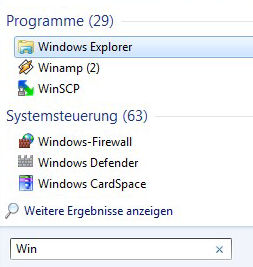 Auch toll: Das Startmenü und die Systemsteuerung sind mit Textfiltern versehen, wie man sie aus anderen Programmen schon länger kennt. Das heißt, ich muss nicht mehr wissen, in welchem Unterordner ich eine Verknüpfung abgelegt habe, ich muss nur noch wissen wie sie heißt. Tippe ich im Startmenü die ersten Buchstaben ein, bietet mir Windows alle passenden Verknüpfungen an („Win“ ergibt u.a. „Windows Explorer“, „Winamp“, „WinSCP“ etc.). Damit kann man dann auch hingehen und sich das Startmenü tatsächlich durchstrukturieren. Ich habe deshalb alle Programme und alle Tools mit einer Verknüpfung im Startmenü bedacht und diese in sinnvolle hierarchische Ordner sortiert. Durch die Suchfunktion muss man diese Ordner quasi nie benutzen. Ist einem aber doch mal nach längerer Zeit der Name eines Tools entfallen, findet man es in den Startmenü-Ordnern viel schneller als wenn man manuell im Programme-Ordner sucht. Das hat mich in Windows XP immer sehr gestört. Und ja, das Startmenü konnte ich mir da genauso konfigurieren, aber ohne den Filter hätte das immer viel Klicken bedeutet, so dass man am Ende doch alles auf den Desktop gepackt hat. Der Desktop ist unter 7 jetzt völlig frei von Programmverknüpfungen, nur noch der Papierkorb, einige aktuelle Ordner und ein paar Minianwendungen verdecken den Blick auf das Hintergrundbild.
Auch toll: Das Startmenü und die Systemsteuerung sind mit Textfiltern versehen, wie man sie aus anderen Programmen schon länger kennt. Das heißt, ich muss nicht mehr wissen, in welchem Unterordner ich eine Verknüpfung abgelegt habe, ich muss nur noch wissen wie sie heißt. Tippe ich im Startmenü die ersten Buchstaben ein, bietet mir Windows alle passenden Verknüpfungen an („Win“ ergibt u.a. „Windows Explorer“, „Winamp“, „WinSCP“ etc.). Damit kann man dann auch hingehen und sich das Startmenü tatsächlich durchstrukturieren. Ich habe deshalb alle Programme und alle Tools mit einer Verknüpfung im Startmenü bedacht und diese in sinnvolle hierarchische Ordner sortiert. Durch die Suchfunktion muss man diese Ordner quasi nie benutzen. Ist einem aber doch mal nach längerer Zeit der Name eines Tools entfallen, findet man es in den Startmenü-Ordnern viel schneller als wenn man manuell im Programme-Ordner sucht. Das hat mich in Windows XP immer sehr gestört. Und ja, das Startmenü konnte ich mir da genauso konfigurieren, aber ohne den Filter hätte das immer viel Klicken bedeutet, so dass man am Ende doch alles auf den Desktop gepackt hat. Der Desktop ist unter 7 jetzt völlig frei von Programmverknüpfungen, nur noch der Papierkorb, einige aktuelle Ordner und ein paar Minianwendungen verdecken den Blick auf das Hintergrundbild.
Regression
Als „Regression“ bezeichnet man in der Software-Branche die Rückkehr eines eigentlich behobenen Bugs. In diesem Sinne: Während vieles mit Windows 7 besser geworden oder gleich geblieben ist, haben sich einige Dinge leider verschlechtert. Mehr oder weniger ohne nachvollziehbaren Grund, muss ich leider sagen. Damit meine ich Sachen wie etwa den von ganz links nach ganz rechts verlegten Schalter zur Desktop-Anzeige. Ja, der Reflex mit der Maus nach links zu gehen für den Klick zum Desktop geht irgendwann sicher weg und ja, man kann sich Windows+D angewöhnen zu drücken. Aber wozu ein etabliertes Steuerelement einfach dermaßen weit verschieben? Verstehe ich nicht.
Andere Kleinigkeiten, die mir da noch einfallen, sind der neue Dialog, wenn man eine Datei einfügt und es schon eine Datei dieses Namens gibt. Früher gab es eine simple Ja-Nein-Abbrechen-Frage, jetzt kriegt man einen Roman präsentiert und muss auch nicht mehr auf Buttons am unteren Rand klicken sondern auf eines der beiden Kapitel des Romans. Das ist sinnlos und ärgerlich und führt dazu, dass man das nach kurzer Zeit nicht mehr liest sondern einen der Bereiche anklickt, ohne den Inhalt auch nur wahrzunehmen.
Wirklich schlimm sind jedoch der Windows Explorer und die Optik der Taskleiste. Das ist so schlimm, dass ich dazu schon wieder genug Text für einen eigenen Beitrag geschrieben habe. Beide Probleme machen das Arbeiten mit Windows 7 nicht unmöglich, aber man wird doch schon täglich daran erinnert, dass hier etwas noch nicht stimmt. Und die Tatsache, dass beides unter XP einwandfrei funktionierte, macht es um so ärgerlicher.
Fazit
Alles in allem enttäuscht Windows 7 meine Erwartungen nicht. Wie vielfach zu lesen war, macht es viele alltägliche Aufgaben leichter und angenehmer. Das System ist stabil, komfortabel und bietet quasi in fast jeder Hinsicht das gleiche und oft auch mehr als Windows XP. Große Nervfaktoren wie die ständigen UAC-Nachfragen bei Vista sind mir keine begegnet und Software, die unter 7 nicht läuft, habe ich auch noch keine gefunden. Und das, obwohl ich gleichzeitig auch noch den Sprung auf 64 Bit gemacht habe.
Trotz aller immer noch vorhandenen Schwächen ist Windows 7 ein solides System. Vieles, wenn auch leider nicht alles, funktioniert einfach ohne dass man Google bemühen muss, und man kann entsprechend mit 7 ohne viel Einarbeitung losarbeiten. Für die angesprochenen Probleme mit dem Explorer und der Taskleiste hätte ich aber schon gerne noch Lösungen.
Beim Rechner-Neukauf sollte man ruhig zugreifen (Und auf jeden Fall 64 Bit nehmen! Immer! Sonst verbaut man sich die Arbeitsspeicher-Aufrüstung.), jetzt noch ein XP-Downgrade zu machen ist Unfug. Ich arbeite jedenfalls gerne damit und denke, dass ich mit Windows 7 ähnlich lange Jahre arbeiten werde wie mit XP. Es ist einfach ein fast durchweg gelungenes Betriebssystem.

Spannend, spannend! Ich arbeite ja nun mit Vista und muss sagen, einige deiner beschriebenen Features kommen mir bekannt vor ;-). Die Bibliotheken habe ich auch noch nicht ausprobiert, aber wer weiß, vielleicht kommt das mal noch. Falls du eher damit Erfahrungen sammelst, bin ich auf den Bericht gespannt. Und das mit der Suche im Startmenü gibt es bei mir auch. Der zeigt zusätzlich noch Favoriten und Datein an, die so anfangen.
So viel Schlechtes kann ich auch nicht über Vista sagen. Klar, manchmal nervt die zehnte Abfrage schon, aber man kann sich auch dran gewöhnen. Und sonst wurden viele Dinge vereinfacht und laufen auch sicherer (ich hab jahrelang ME gehabt). Aber hoffentlich gibt es immer wieder Betriebssysteme die sinnvolle und gute Neuerungen haben. Der Sprung von Windows 2000/ME zu XP war damals groß und auch jetzt gibt es wieder einiges. Können wir gespannt sein, was die Zukunft bringt.
Ach ja, und was du zu den 64 Bit sagst, da kann ich nur voll zustimmen. Ich arbeite seit über einem Jahr mit meinem Laptop und hatte noch keine Probleme mit Programmen, auch wenn ich vorher haarsträubende Geschichten gehört habe ;-). Windows sortiert die schon selbst in die passenden Ordner und als Anwender merkt man da keinen Unterschied.
Weiterhin viel Spaß beim Erkunden und Arbeiten!
Ja, ich nehme auch an, wenn man von Vista zu 7 umsteigt, wird einem das alles nicht halb so neu vorkommen. Dann sind viele Änderungen eher Details, während für mich ja erst mal schon die Aero-Optik neu ist. 😉
Die Bibliotheksordner sind für mich bisher nur für Dokumente interessant. Musik, Videos und Fotos liegen alle in einem Ordner, den ich nur so zu einer Bibliothek hinzufügen könnte. Dokumente finden sich dagegen schon mal in verschiedenen Ordnern und teilweise tiefer verschachtelt. Wenn man sich also dabei erwischt in einem Speichern- oder Öffnen-Dialog eine tiefere Ordnerebene auszuklappen, sollte man drüber nachdenken, den gewünschten Ordner der Dokumente-Bibliothek hinzuzufügen. Dann kann man in Zukunft dort zum Öffnen und Speichern hingehen und hat die gleichen Dokumente in einer hoffentlich geordneten Ordnerstruktur.
Ok, also wenn ich mal Zeit habe *husthust* dann schaue ich mir die Bibliothek mal an. 😉
Hmmm, Aero-Optik (so heißt das also), man braucht sie nicht zum Arbeiten, aber es sieht hübsch aus ;-).
Hallo, ich habe mit großem Interesse die Beiträge über Win7 gelesen. Ich hatte gehofft eine Hilfe in Sachen Optik zu finden – leider nichts. Mein XP Rechner ist an täglichen bluesreen erkrankt (Fehler nicht zu finden). Jetzt habe ich Win7 und bin nur am fluchen 😉 . Mein größtes Problem neben all den lösbaren – wie lässt sich der babyblaue Hintergrund bei aktivierten Dateien (siehe beim Bild oben Zeile ‚Windows Explorer‘) umfärben? Gesucht habe ich schon stundenlang in x Varianten, aber nirgens eine Antwort. Hier klang es gut – aber leider auch nichts. Meine Frage: Irgend eine Idee, wie ich den babyblaue Hintergrund in elegantes Silber verwandeln kann? Über einen Tipp oder Link wäre ich glücklich ;).
Die besten Grüße, aus Chemnitz. OLE
Ich kann dazu auch nur googeln. Man kann in den Einstellungen wohl eine Farbe für „Ausgewählte Elemente“ anpassen, siehe hier: http://answers.yahoo.com/question/index?qid=20100608082333AAEtndw
Ich bin aber nicht sicher, ob das sich wirklich auf den Windows Explorer auswirkt oder vielleicht nur in Menüs. Hier stehen noch mehr Infos: http://windows7forums.com/windows-7-support/48438-color-selected-files.html
Der letzte Eintrag meinte, es würde über die Erweiterten Einstellungen gehen, während davor jemand sagt, dass man dazu ziemlich tief in Windows in einem Hex-File etwas ändern müsste (was für meine Begriffe nicht wie eine gute Idee klingt). Sorry dass ich Dir das nicht konkreter sagen kann. Mein Farbschema gefällt mir soweit so halbwegs und ich habe etwas Angst, dass ich das mit Herumspielen nur kaputt mache, deswegen probiere ich das nicht aus. 😉
Hallo und vielen Dank für die Antwort.
Der letzte Satz sagt, was ich auch denke. Herumspielen bei frei zugänigen Einstellungen ist ok (notfalls Systemwiederherstellung bemühen), darüber hinaus Finger weg. 😉
Ich habe noch mal gesucht. Zwei weitere User fragen nach, weil Sie ‚babyblau‘ auch nicht mögen. Leider gab es auf diese Anfragen keine Antworten.
XP = Bonbonfarben ; VISTA = Aero-Glas ; Win7 = babyblau ; Win8 = Schweichenrosa? – ich lass mich überraschen.
Ich schau gelegentlich wieder vorbei, bis dahin.
Die besten Grüße, aus Chemnitz. OLE